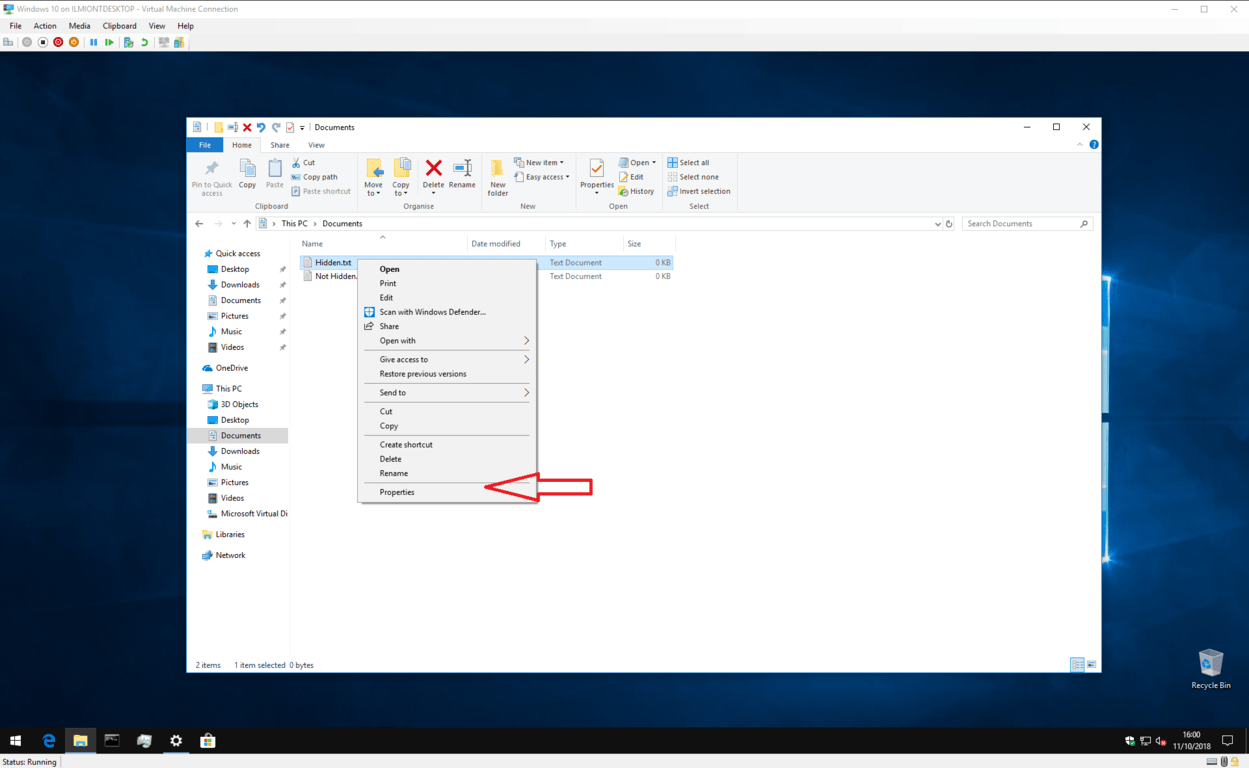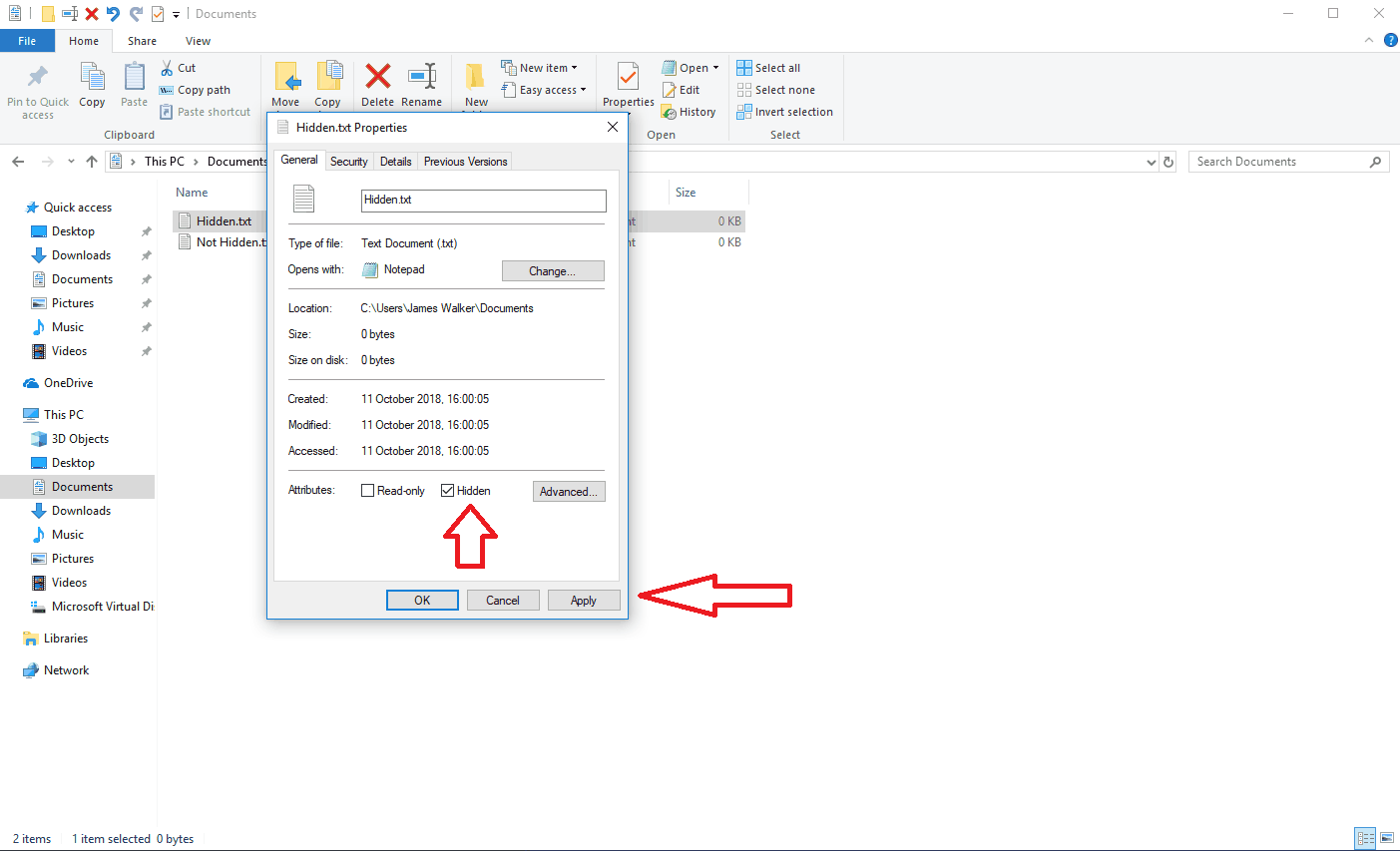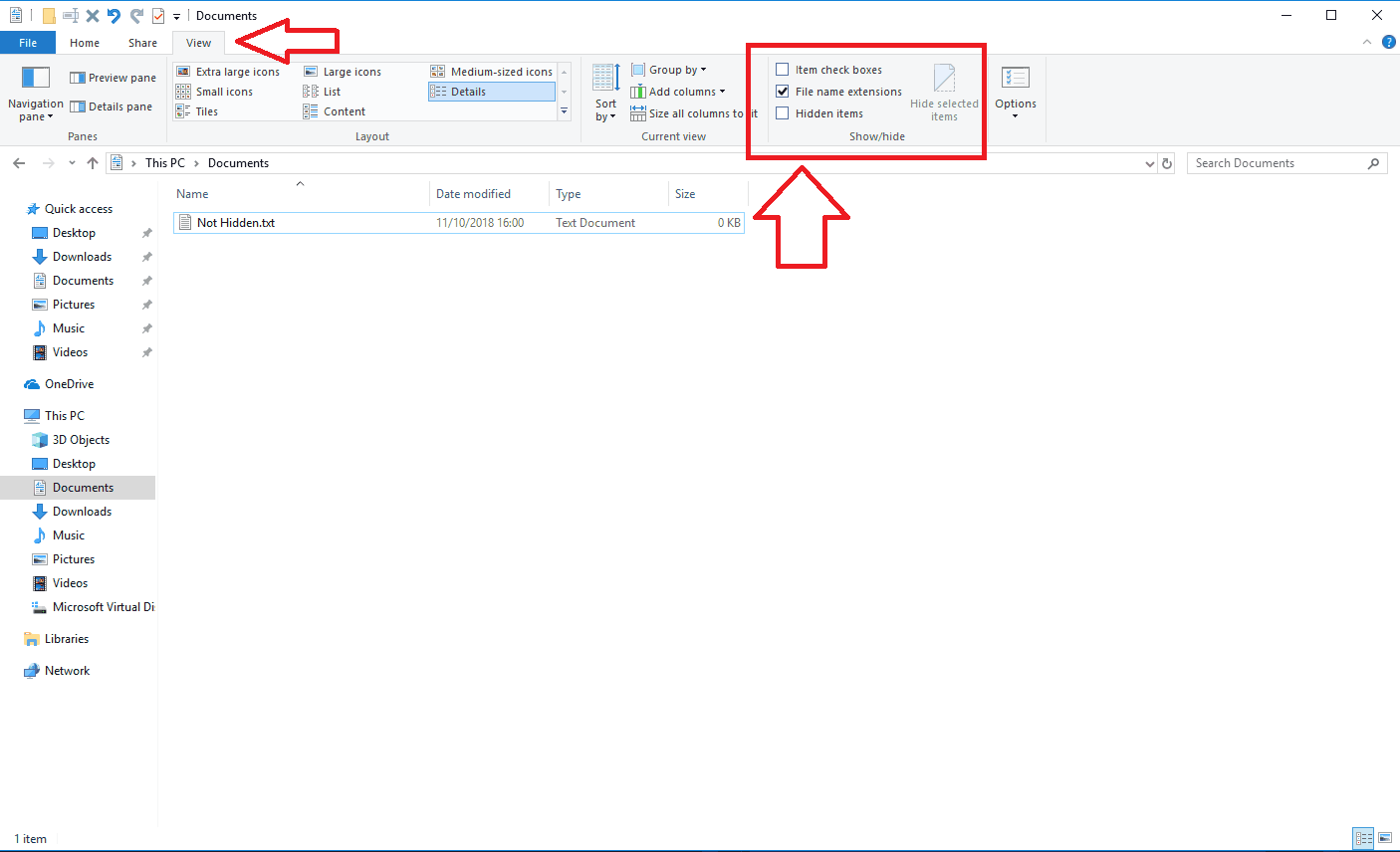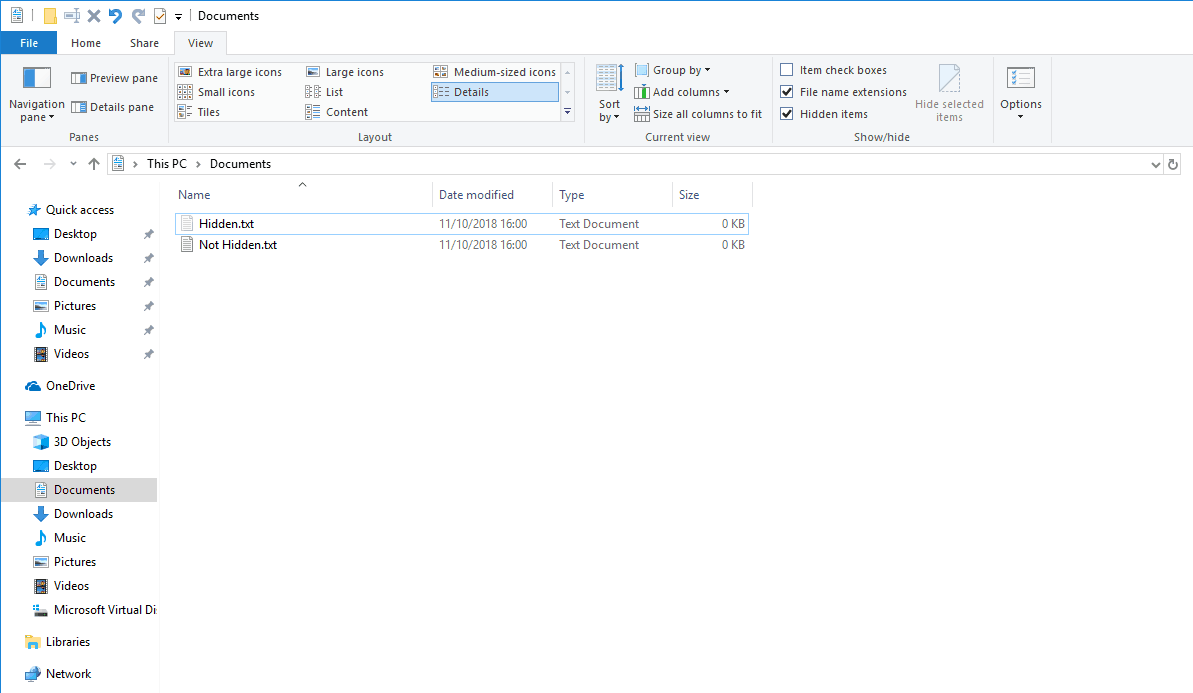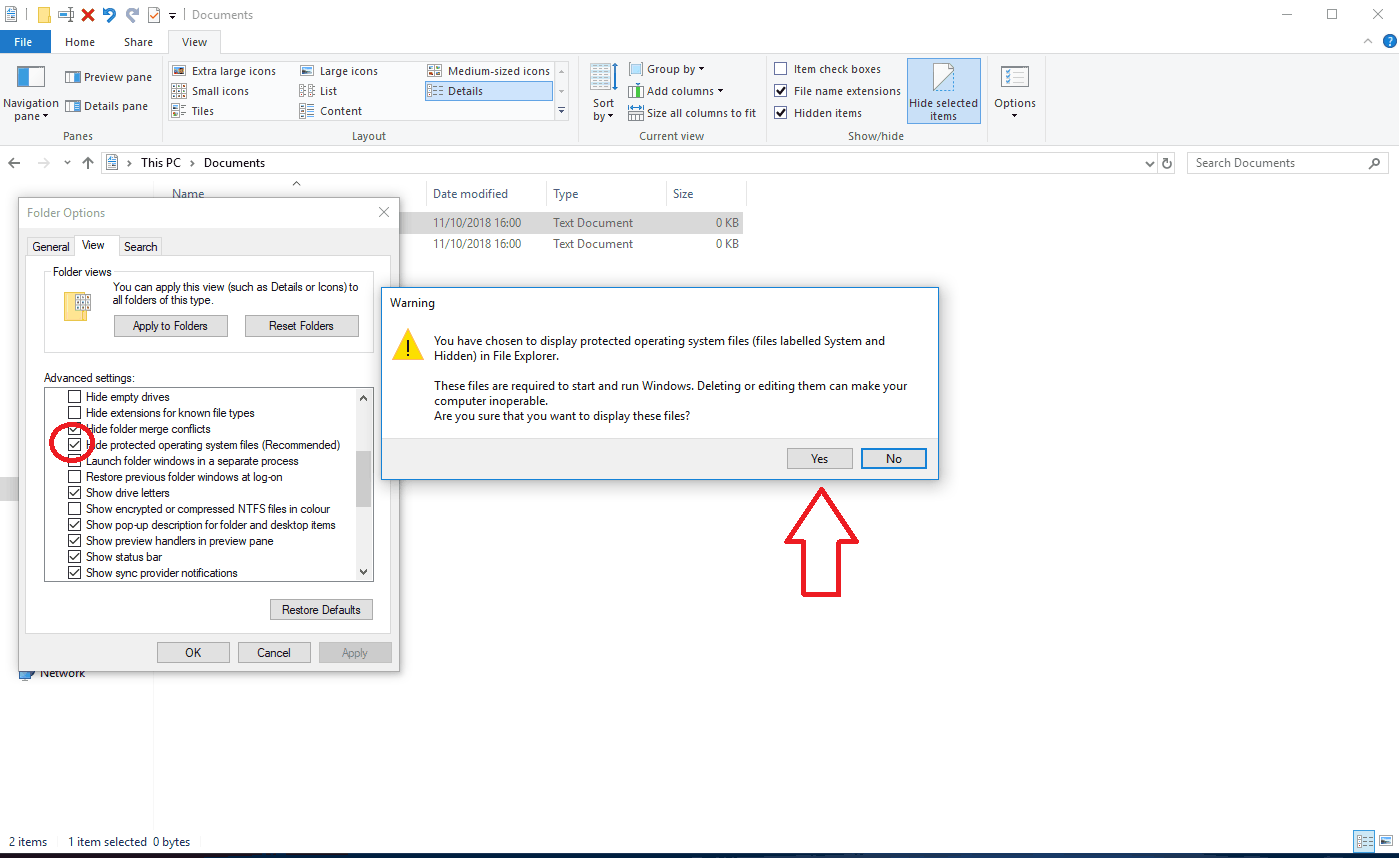Anleitung: Alles über versteckte Dateien unter Windows 10 und wie man sie einblendet
Windows 10 unterstützt versteckte Dateien im gesamten System. Diese Funktion kann je nach Name verwendet werden, um Dateien auszublenden, die beim Durchsuchen von Ordnern nicht sichtbar sein sollen. Versteckte Dateien sind eine einfache Funktion, die meistens Ein-Klick-Steuerelemente zum Ein- und Ausblenden versteckter Inhalte bietet.
Wenn Sie eine Datei ausblenden möchten, klicken Sie einfach mit der rechten Maustaste darauf und öffnen Sie das Dialogfeld “Eigenschaften” im Kontextmenü. Aktivieren Sie im Abschnitt “Attribute” die Option “Versteckt” und klicken Sie auf “Übernehmen”. Die Datei wird sofort ausgeblendet Sie können mehrere Dateien und Ordner auswählen und alle gleichzeitig mit derselben Technik ausblenden.
Um Ihre versteckten Dateien im Datei-Explorer sichtbar zu machen, klicken Sie oben im Bildschirm auf die Registerkarte “Ansicht” des Multifunktionsleisten-Steuerelements. Aktivieren Sie im Abschnitt “Ein- / Ausblenden” die Option “Versteckte Elemente”. Wenn sich in Ihrer aktuellen Ansicht versteckte Dateien oder Ordner befinden, werden diese jetzt angezeigt. Windows verwendet eine hellere Farbe für ausgeblendete Dateisymbole, sodass Sie auf einen Blick sehen können, welche Ressourcen ausgeblendet sind. Um versteckte Dateien wieder unsichtbar zu machen, deaktivieren Sie einfach das Kontrollkästchen “Versteckte Objekte”.
Das war’s für versteckte Dateien. Denken Sie daran, dass beim Anzeigen von versteckten Dateien viele Dateien und Ordner angezeigt werden, die Sie zuvor nicht sehen konnten. Diese werden vom System verwendet und sind aus einem bestimmten Grund ausgeblendet. Wenn Sie sie löschen oder ändern, ist Ihr PC möglicherweise nicht mehr funktionsfähig!
Erwähnenswert ist auch, dass es eine weitere Klasse versteckter Dateien gibt, die noch sensibler sind. Diese werden von Windows-Interna verwendet und nicht angezeigt, selbst wenn versteckte Dateien sichtbar sind. Wenn Sie wirklich möchten, können Sie sie anzeigen, indem Sie im Datei-Explorer auf “Datei” klicken und im Menü “Optionen” auswählen. Wechseln Sie in den Bereich “Ansicht” und scrollen Sie nach unten, bis das Kontrollkästchen “Geschützte Betriebssystemdateien ausblenden (empfohlen)” angezeigt wird.
Nachdem Sie diese Option deaktiviert haben, müssen Sie eine Warnung bestätigen, dass die Dateien geschützt sind, da sie von Windows benötigt werden. Wenn Sie sie sichtbar machen, müssen Sie sicherstellen, dass Sie sie nicht ändern oder löschen. Sie können die Dateien wieder unsichtbar machen, indem Sie das Kontrollkästchen wiederherstellen. Denken Sie jedoch daran, dass diese Option unabhängig von den regulären Steuerelementen für versteckte Dateien ist.